SDカードは、パソコンやスマホ、カメラなどの容量を拡大させる小型機器です。持ち運びに便利で、大事な写真や資料を保存するのに適しています。しかしSDカードが破損するとデータを認識しないため、不便で残念な思いをするでしょう。
この記事では、SDカードのデータが破損する原因と復元方法を紹介していきたいと思います。データを復元するにはデータ復元ソフト「Recoverit」がオススメです。誰でも簡単に復元できるので、ぜひお役立てください。
SDカードの破損は、いろんな状況があります。お使いのSDカードが破損した状況に応じた対処を行なってください。
SDカードのデータが破損する原因は主に2つあります。システム障害と物理障害によるものです。どちらもSDカードのデータを破損させ、認識しない原因になります。また、どちらの原因によってデータが破損しているかを知らないと、安全に復元できません。まずは原因となる2つの障害を知り、適切に対処しましょう。
システム障害は、デバイス内のシステムエラーが影響して起こる障害です。ウイルス感染やアップデートエラーをはじめ、単純な操作ミスもシステム障害に該当します。突然データを認識しなくなったり保存ファイルに存在しなかったりするため、データの復元を諦める人も多くいるでしょう。
しかし、システム障害で失ったデータは復元できる可能性があります。データを視認できなくなっているだけで、パソコンの深層部に残っているからです。そもそもデータを認識しない場合は、SDカードを認識するためのシステムに障害が起きている可能性があります。SDカードを読み込める状態にすれば今まで通り、正常に認識するでしょう。
物理障害はシステム障害と異なり、SDカード本体が破損したときに起こる障害です。水没や過電圧、衝撃など、物理的に壊れた状態を指します。物理障害が起こると、SDカードそのものをデバイスが認識しません。そのため、必然的にSDカードのデータへアクセスできません。
また物理障害の厄介な特徴は、破損箇所を修理しなければデータを復元できないことです。SDカードは精密機器で、修理するには専門の知識や工具が必要。そのため専門業者に依頼する必要があります。さらに破損具合がひどい場合は、専門業者でも修復できません。データの復元を諦めるほかないため、物理障害を起こさない徹底した管理が大切です。
SDカードが破損すると、データが読み取れない場合があります。破損したSDカードを挿入すると、パソコンに「ドライブを使うにはフォーマットする必要があります。フォーマットしますか」と表示がされますが、この場合絶対にフォーマットをしていけません。このメッセージが表示されたら、「キャンセル」を選択してください。
破損したSDカードからデータを復元する方法として、復元ソフトの利用をオススメします。とくにデータ復元ソフト「Recoverit」は、便利でパソコン初心者でも簡単に復元できるソフトです。Recoveritの特徴はシンプルで高機能なところ。わかりやすいユーザーインターフェースで、誰でも簡単に操作できます。パソコン初心者でも操作に迷うことなく復元できるため、安心して使用が可能です。
またRecoveritは、あらゆるデータやデバイスの破損状況に対応します。写真や音楽、動画など多種多様なデータの復元が可能です。システム障害であれば、デバイスの深層に眠るデータの断片まで検出して復元します。
Recoveritは、操作性や機能性に優れたデータ復元ソフトです。パソコン初心者からプロまで、技術のレベルを問わず使えます。非常にオススメのソフトなので、SDカードのデータが「削除された」「認識しない」とお困りの人は、ぜひ活用してください。
次は、Wondershare「Recoverit」を利用して、破損したSDカードからデータを復元する手順を詳しく紹介します。
パソコンにWondershare「Recoverit」をインストールして、SDカードを接続します。
SDカードのデータ復元なので、「外付けデバイス」にSDカードを選択してクリックします。

クリックすると、SDカードのデータをスキャンし始めます。スキャン中、失われたファイルがあるかどうかを確認するためにプレビューを行います。

SDカードから検出された削除したデータを復元します。復元したいSDカードのファイルにチェックを入れて、「復元する」をクリックするとファイルの保存先を選択すれば完了です!
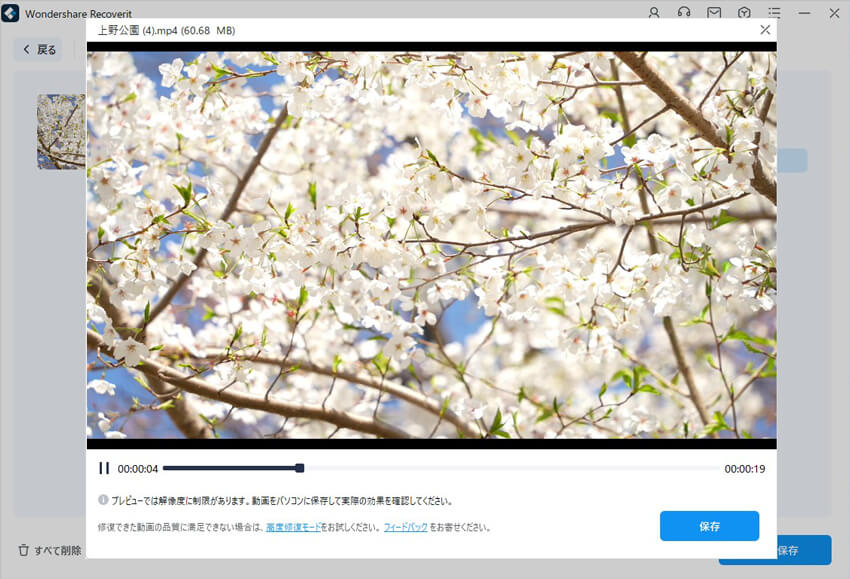
上記の通り、Wondershareの 「Recoverit」は、破損したsdカードから消えたデータを復元できるだけではなく、HDDの復元やディスクの復元にも活用できます。
Recoveritをはじめとするソフトでデータを復元した次は、SDカードを修復しましょう。システムを修復してSDカードが正常に戻れば、今まで通り使えます。SDカードを修復するためには、初期化が必要です。初期化は別名「フォーマット」と呼ばれる操作で、認識しない原因となるシステム障害ごと削除されます。
フォーマット後は完全にデータが消え、購入したときと同じ状態です。必ずデータの復元や移動を済ませ、保存してから実行しましょう。破損したSDカードを修復する方法として、SDカードをフォーマットする方法を紹介します。
SDカードをフォーマットする方法は、以下の手順です。
手順1.デスクトップ画面下の「PC」アイコンを選択する
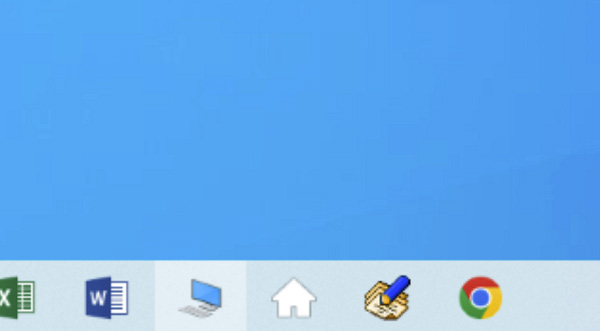
手順2.SDカードのアイコンを右クリックし、「フォーマット」を選択する
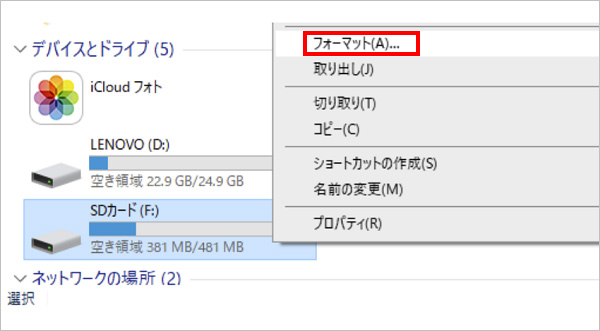
手順3.「ファイルシステム」を選択し、SDカードの最大容量に応じて選択する
(SDカードの最大容量が2GB以下の場合は「FAT」、4GB以上の場合は「FAT32」を推奨)
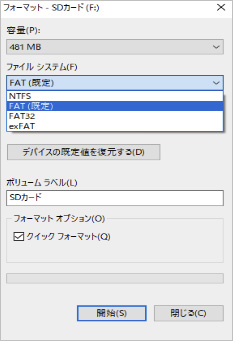
手順4.ポップアップに「OK」を選択し続けると、フォーマットする
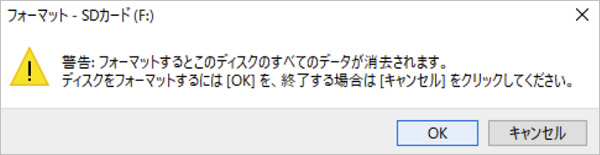
SDカードが折れた場合または水に落としてしまったなどで物理障害が破損した場合、専門業者へデータの復元を依頼するのをおすすめします。

今回は、SDカードを扱う上で重要な言葉「マウント」について解説します。データをさらに安全に保管するためのデータ復元ソフト「Recoverit」も紹介するので、ぜひ参考にしてください。 ...
みなさんはいきなりエラーコードが出てしまって困ったことはありませんか?コードを出されてもどんなエラーかわからないし対処法もわからないので困ってしまいますよね。本記事ではそんなエラーコードの一つ、0x80070780についての説明をし、その原因と対処法について述べていきます。 ...
「sdカードが破損しています」と出てしまう理由とsdカードの寿命チェック方法を紹介します。ちなみに破損や劣化してしまったsdカードは修復する事が可能です。この事についても記事中では書いています。 ...
内野 博
編集長